目录
Intellij IDEA
我们不可能一直使用记事本之类变成,Java有很多IDE(集成开发环境),例如Eclipse、MyEclipse、IDEA
IntelliJ IDEA 是一款强大的集成开发环境(IDE),由JetBrains公司开发。它专为提高开发者的生产力而设计,提供了许多先进的功能和工具,使得代码编写、分析、编译和调试等开发任务变得更加高效和便捷。
IDE的概念
集成开发环境(IDE)是一种软件应用程序,它集成了多种开发工具,为程序员提供了一个统一的平台来进行软件开发。IDE通常包括以下功能:
-
代码编辑器:提供语法高亮、代码自动完成、代码格式化等功能。
-
编译器:用于将源代码转换成可执行的程序。
-
调试器:允许开发者逐步执行代码,检查变量值,查找和修复错误。
-
版本控制:集成了Git、SVN等版本控制系统,方便代码的管理和协作。
-
项目管理:支持项目结构的组织和管理,包括文件结构、依赖管理和构建工具等。
IntelliJ IDEA的安装
- 官网下载:可以从JetBrains的官方网站下载IntelliJ IDEA的安装包。
下载 IntelliJ IDEA – 领先的 Java 和 Kotlin IDE
-
选择版本:IntelliJ IDEA提供了社区版(免费)和Ultimate版(付费)。Ultimate版提供了更多的功能,适合专业的开发需求。
-
安装过程:下载完成后,运行安装程序并按照提示进行安装。安装成功后,IDEA会在用户的主目录下创建一个隐藏文件夹,一般是:默认地址: C:\Users\Administrator.IntelliJIdea2018.2,用于存储配置信息。
-
该文件夹表示当前所使用的IDEA的配置文件夹 只要你使用了IDEA, 你的所有足迹都在该文件夹中保留 如果该文件夹被删除, 相当于重新安装了一次IDEA 只要你再次使用IDEA, 则会重新创建该文件夹 即: 删除该文件夹相当于对IDEA进行初始化
IntelliJ IDEA的使用
-
试用和激活:IntelliJ IDEA提供了试用版,用户可以选择“Evaluate for free”来体验软件。如果想要继续使用全部功能,需要进行激活。
-
激活方式:
-
JetBrains Account:使用JetBrains账号和密码登录激活。
-
Activation code:使用购买的注册码进行激活。
-
License Server:通过JetBrains提供的注册服务器激活。
也可以在进入IDEA之后通过 Helper ‐‐> Register 打开该界面

ps:自己研究或初学可以网上找资源激活,毕竟正版花钱不少哩
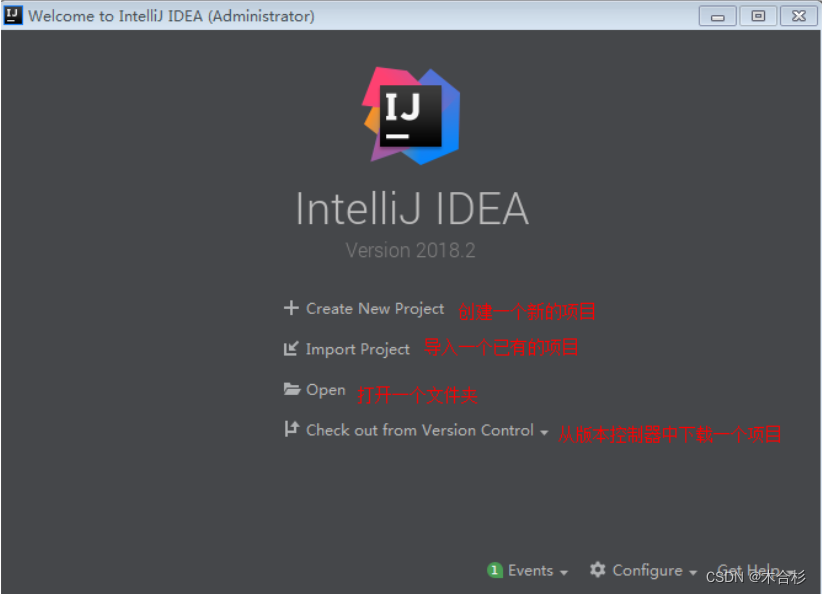
Create New Project > Empty Project 创建一个空项目, 用来作为Java工程的工作空间 存放所有的Java项目 选择之后, 下一个界面用于指定两个信息 project name
指定当前创建的项目名
在本地体现为创建一个指定名字的文件夹, 用来存放所有Java代码
Project Location
指定该项目放在哪, 指定本地位置
基本配置
JDK配置
在 IntelliJ IDEA 中,JDK(Software Development Kit)是开发Java应用程序所必需的。IDEA 会在首次启动后提示用户配置JDK。如果错过或需要修改JDK配置,可以通过以下步骤进行设置:
-
打开
File->Project Structure。 -
在
Project选项卡中,找到Project SDK和Module SDK,通过New->JDK指定本地JDK的安装路径。
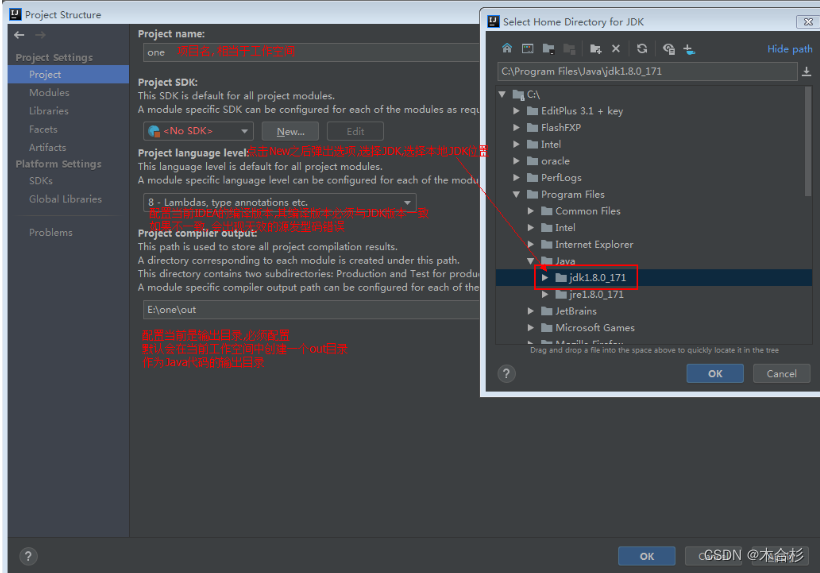
创建Module
Module 是 IntelliJ IDEA 中的一个关键概念,代表一个可部署的单元,例如一个Web应用程序或库。创建Module的步骤如下:
-
选择
File->New->Module。 -
按照向导指示,选择Module类型(例如,Java或Web应用程序)并指定Module的名称和位置。

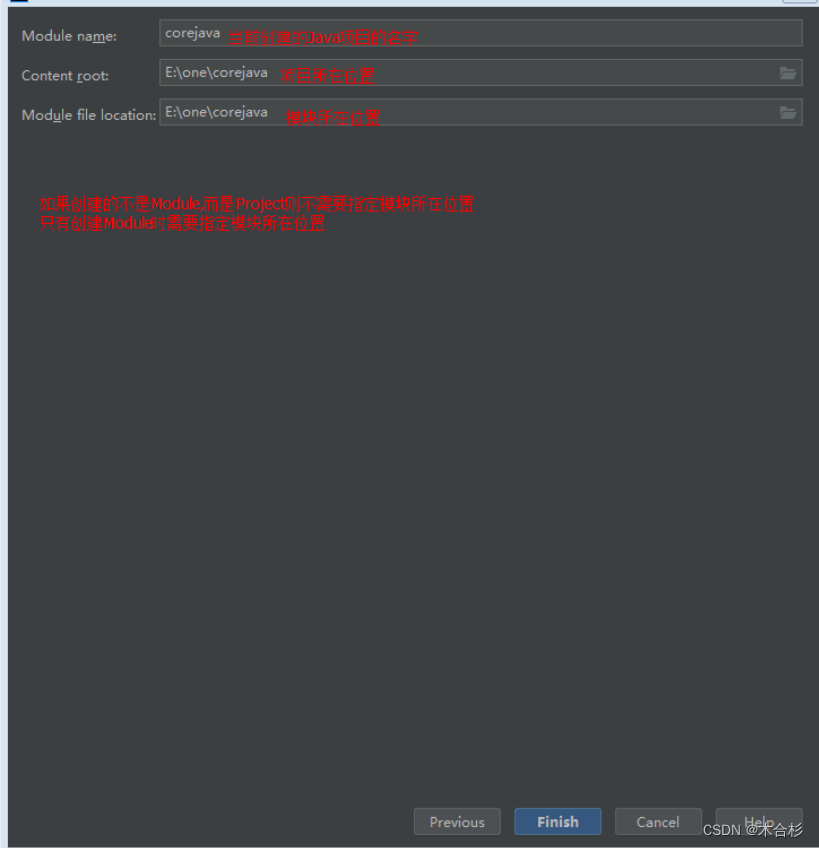
基本用法
在 IntelliJ IDEA 中,src 目录通常用作项目的源代码目录。所有的Java代码都应该放在包(package)中,而包则放在src目录下。
-
创建包:右键点击
src目录或任何其他目录,选择New->Package,然后输入包名。 -
创建Java文件:右键点击包名,选择
New->Java Class,输入类名。如果需要创建新的包和类,可以在类名之前通过.分隔输入包名。 -
执行Java文件:右键点击Java文件,选择
Run->Run '类名.main()',或者点击左侧的绿色播放按钮,或者使用快捷键Ctrl+Shift+F10。
字体配置
为了提高代码的可读性,可以调整IDEA的字体设置:
- 固定字体大小:通过
File->Settings->Editor->Font来设置字体样式和大小。
或
- 使用鼠标滚轮调整字体大小:在
Settings->Editor->General中勾选Change font size (Zoom) with Ctrl+Mouse Wheel。
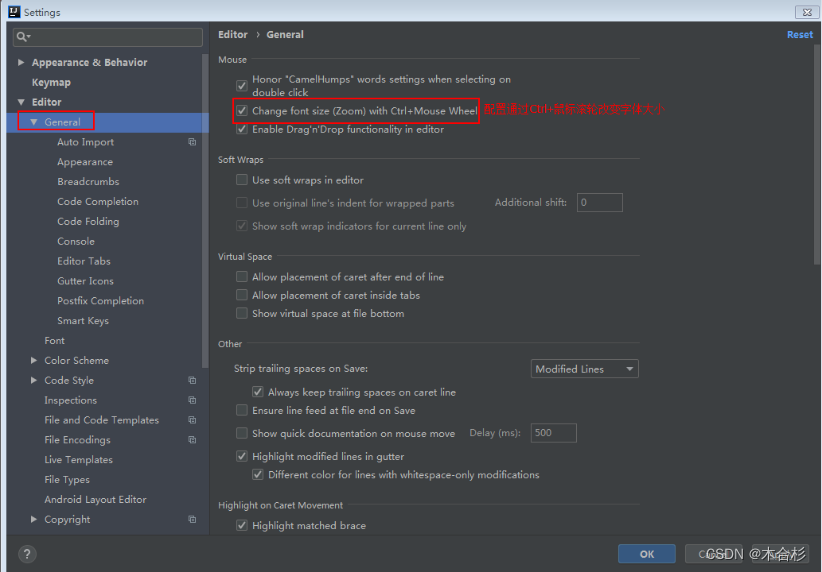
主题配置
IDEA 提供了多种主题,可以通过以下步骤更改主题:
-
打开
File->Settings->Appearance & Behavior->Appearance。 -
在
Theme下拉菜单中选择你喜欢的主题。
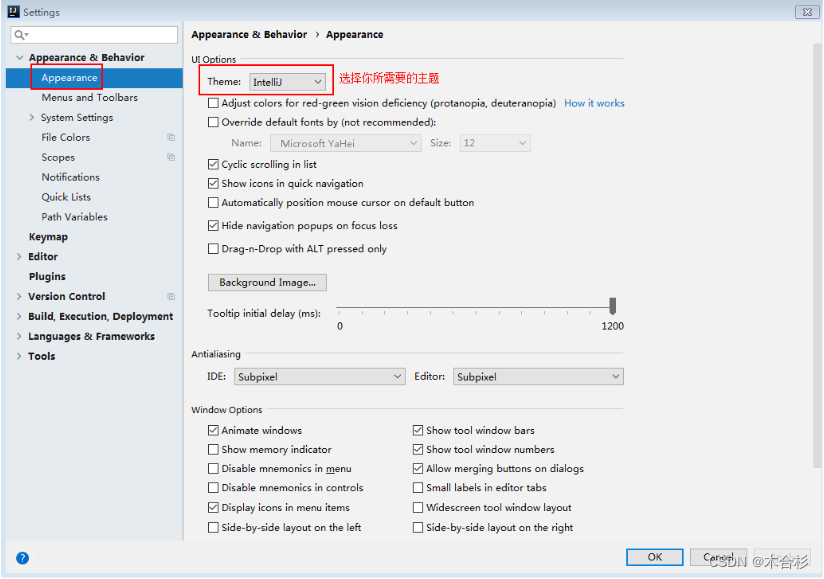
字符集
字符集是计算机存储和表示文本的一种方式。在开发过程中,统一字符集可以避免乱码问题。UTF-8 是目前最常用的字符集,它支持包括中文、英文等几乎所有语言的字符。
设置IDEA默认字符集
将 IDEA 的默认字符集设置为 UTF-8 可以通过以下步骤完成:
-
打开
File->Settings->Editor->File Encodings。 -
在
Global Encoding中选择UTF-8。 -
同样,在
Project Encoding和Default encoding for properties files中也选择UTF-8。
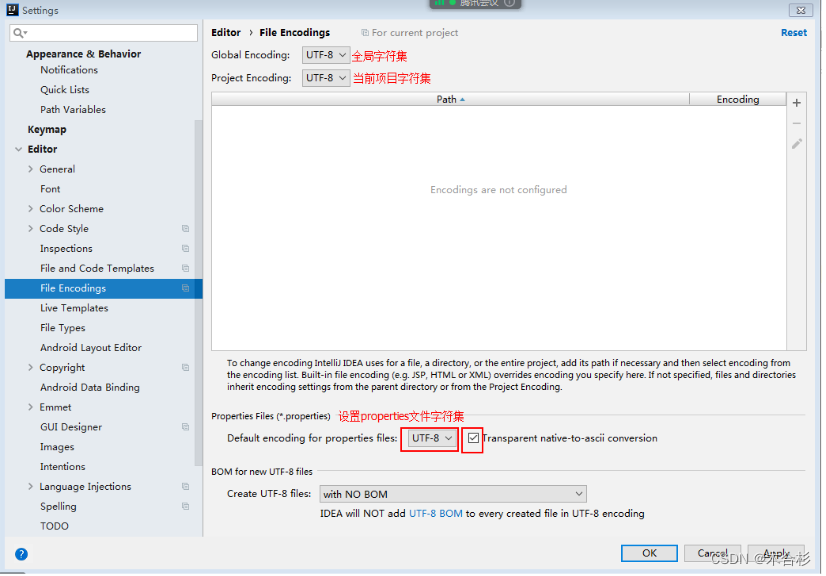
ps:如果字符集出现问题,那么熟悉的 “锟斤拷 烫烫烫”就来了。。。
注释模板
为了加快代码编写的速度和保持代码风格的一致性,可以在 IDEA 中配置注释模板。这样,每次创建新的Java文件时,都会自动添加初始化注释。
-
打开
File->Settings->Editor->File and Code Templates。 -
在
Includes选项卡中,选择File Header,并输入你想要的注释模板。
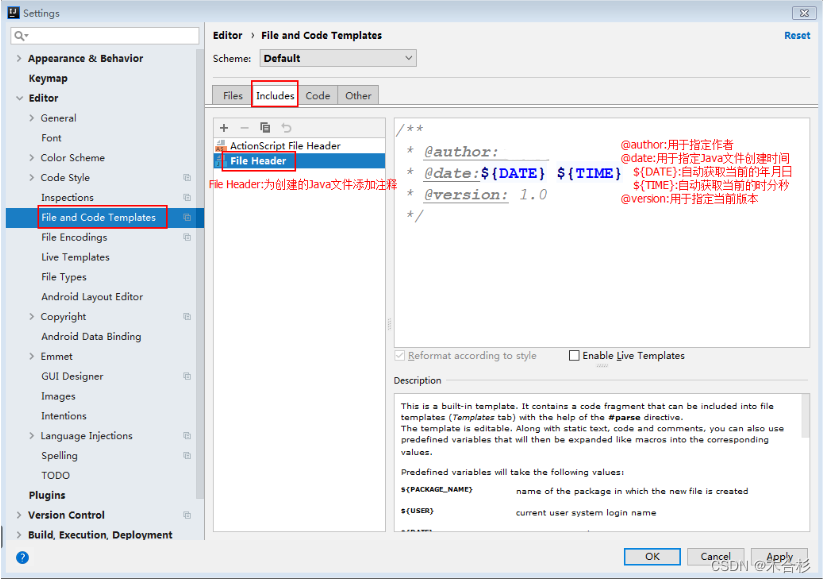
字符集
字符集是计算机用于存储和处理文本的一种编码规则。不同的字符集支持不同范围的字符和符号,选择合适的字符集对于确保文本正确显示和处理至关重要。
字符集简介
在计算机中,所有的文本信息都需要转换成二进制数据才能存储和处理。这个过程称为编码。相应地,当我们需要从计算机中读取文本信息时,就需要将二进制数据转换回可读的文本,这个过程称为解码。编码和解码过程中所遵循的规则就是字符集。
字符集的选择对于文本的显示和处理非常重要。如果编码和解码使用的字符集不一致,就可能出现乱码,尤其是对于非英文字符更为明显。
常见字符集
-
ASCII (American Standard Code for Information Interchange):美国信息交换标准代码,使用7位来编码,可以表示128个字符,主要包括英文字母、数字和一些控制符号。ASCII是现代字符集的基础。
-
ISO 8859-1:也称为Latin-1,是欧洲的标准字符集,使用8位编码,可以表示256个字符,包括大多数西欧语言的字母和符号。
-
GB2312/GBK:是中国国家标准的字符集,用于编码简体中文字符。GB2312是较早的版本,支持基本的汉字和符号;GBK是其扩展,增加了更多的汉字和繁体字。
-
Unicode:为了解决不同字符集之间的兼容性问题,Unicode应运而生。它是一个国际标准,为世界上几乎所有的字符和符号分配了唯一的编码。Unicode有多种实现方式,包括:
-
UTF-8:是一种可变长度的编码方式,对英文字符使用一个字节,对其他字符(如汉字)使用两个或更多字节。UTF-8的兼容性好,广泛应用于互联网和多语言环境中。
-
UTF-16:使用两个字节或四个字节来表示一个字符,适用于需要频繁处理大量文本的场合。
-
UTF-32:使用固定的四个字节来表示每个字符,适合于某些特定的编程环境。






















 2807
2807











 被折叠的 条评论
为什么被折叠?
被折叠的 条评论
为什么被折叠?








